win10系统丢失uxtheme.dll的处理步骤
电脑操作系统在使用的时候经常会被一些问题所困扰,例如很多用户都遇见过win10系统丢失uxtheme.dll的问题,大部分用户如果第一次碰到win10系统丢失uxtheme.dll的现象,因此大伙都会不知所措,怎么才可以完善的治理win10系统丢失uxtheme.dll呢?小编教你只需要1、重启计算机,在开机过程中不停的点击键盘上的F8按钮,在登入模式中选择“带命令提示符的安全模式”; 2、启动到桌面之后,按下“win+R”呼出运行,输入“CMd”按下回车键打开命令提示符;就可以了;下面就由萝卜家园小编给大家分享关于win10系统丢失uxtheme.dll的详细步骤::
的详细步骤::
1、重启计算机,在开机过程中不停的点击键盘上的F8按钮,在登入模式中选择“带命令提示符的安全模式”;
2、启动到桌面之后,按下“win+R”呼出运行,输入“CMd”按下回车键打开命令提示符;
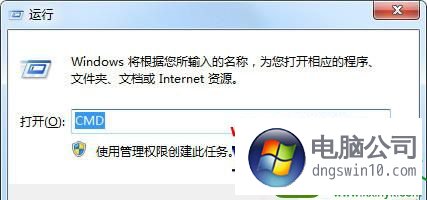
3、在命令提示符内输入“sfc/scannow”然后回车,系统会进行扫描修复,等待扫描完成,将其最小化;
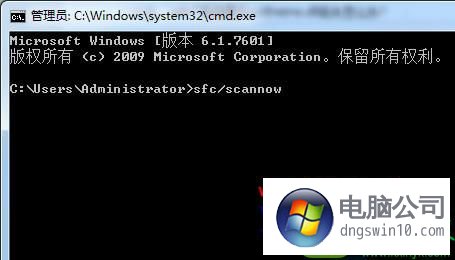
4、按下“ctrl+shift+esc”呼出任务管理器,点击文件—新建任务,输入“explorer.exe”按下回车键;
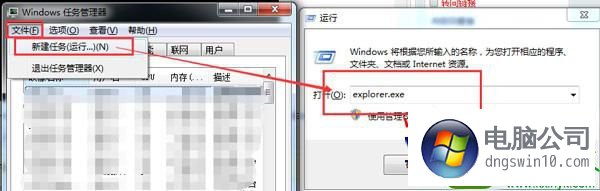
5、将下载好的“uxtheme.rar”文件解压后,把里面的“uxtheme.dll”重命名为“uxtheme.dll.bak”复制到“ C:/windows/system32/”文件夹内;
6、在任务管理器内找到“Explorer.exe”点击右键,选择结速进程;
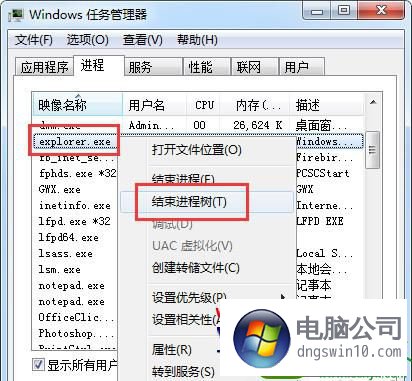
7、切换到之前的命令提示符窗口中,输入“del uxtheme.dll”,按下回车,然后输入“ren uxtheme.dll.bak uxtheme.dll”按下回车键,重启计算机即可。
关于win10系统丢失uxtheme.dll怎么办这就跟大家分享完了,有遇上相同的提示不知道怎么解决的话,可以参考上述的教程来处理。
- 专题推荐
- 萝卜家园系统推荐
- 1萝卜家园Ghost Win10x86 极速纯净版v2020.04月(免激活)
- 2萝卜家园Ghost Win10x86 全新纯净版V2019.10月(永久激活)
- 3萝卜家园Ghost Win10 X64 官方通用版 V2016.04
- 4秋叶Win10系统 1909 纯净版202009(64位)
- 5萝卜家园Ghost Win10 X64位 快速装机版v2017.10(完美激活)
- 6萝卜家园Ghost Win10 (32位) 办公纯净版2018年04月(免激活)
- 7萝卜家园 Ghost Win10 32位 专业纯净版 2015.04
- 8萝卜家园 Ghost Win10 TH 2 64位 正式版 2015.12
- 9萝卜家园Ghost Win10 (64位) 全新纯净版v202002(完美激活)
- 10萝卜家园Ghost Win10 x32位 旗舰增强版V2018年01月(绝对激活)
- 萝卜家园系统推荐

